컴퓨터에서 마우스 오른쪽 버튼을 클릭해도 텍스트 문서가 생성되지 않는 문제를 해결하는 방법은 무엇입니까?
알 수 없는 이유로 Windows 7이나 Windows 10에서 갑자기 메모장을 찾을 수 없고, 마우스 오른쪽 버튼을 클릭하여 새 메모장을 만들 때 텍스트 문서를 찾을 수 없는 것을 발견했습니다. 해결 방법은 다음과 같습니다.
방법 1
키보드의 Win 키를 눌러 메뉴를 열고 Windows 첨부 파일 패키지를 찾아 입력한 후 메모장을 열고 새로 열린 텍스트에 코드를 입력합니다. 문서:
Windows 레지스트리 편집기 버전 5.00
[HKEY_CLASSES_ROOT.txt]
@="txtfile"
"Content Type"="text/plain"
[HKEY_CLASSES_ROOT.txtShellNew]
"NullFile"="" [HKEY_CLASSES_ROOTtxtfile]
@ ="텍스트 문서"
[ HKEY_CLASSES_ROOTtxtfileshell]
[HKEY_CLASSES_ROOTtxtfileshellopen]
[HKEY_CLASSES_ROOTtxtfileshellopencommand]
@="NOTEPAD.EXE %1"
현재 txt 파일을 저장하고 이름을 txtfile.reg로 지정한 후 바탕화면에 저장합니다.
txtfile.reg를 두 번 클릭하면 다음 메시지가 표시됩니다. '예'를 클릭하세요.
컴퓨터를 다시 시작하고 새로 만들기를 마우스 오른쪽 버튼으로 클릭하면 텍스트 문서가 나타납니다
방법 2
1 Win+R을 눌러 실행을 열고 regedit를 입력한 후 Enter를 눌러 레지스트리 편집기를 엽니다.
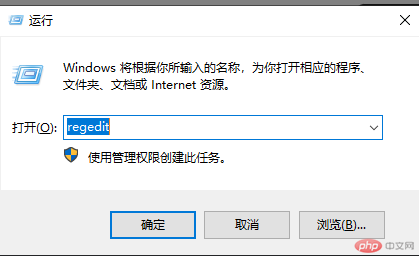
2. Ctrl+F 키를 누르고 .txt를 입력한 후 "다음 찾기"를 클릭하세요.
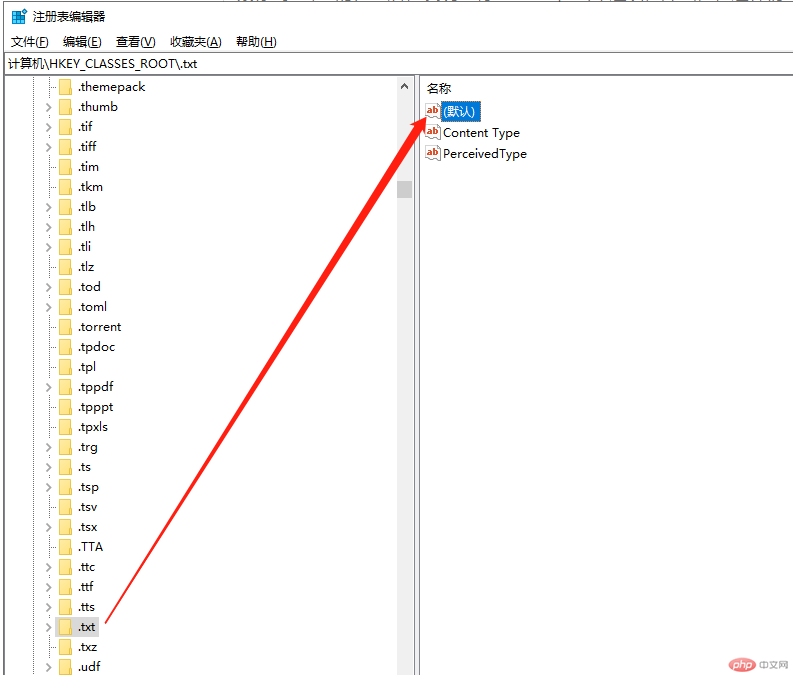
3. 오른쪽의 기본" 데이터는 txtfile 이고, 그렇지 않은 경우 두 번 클릭하여 열고 txtfile로 수정합니다.
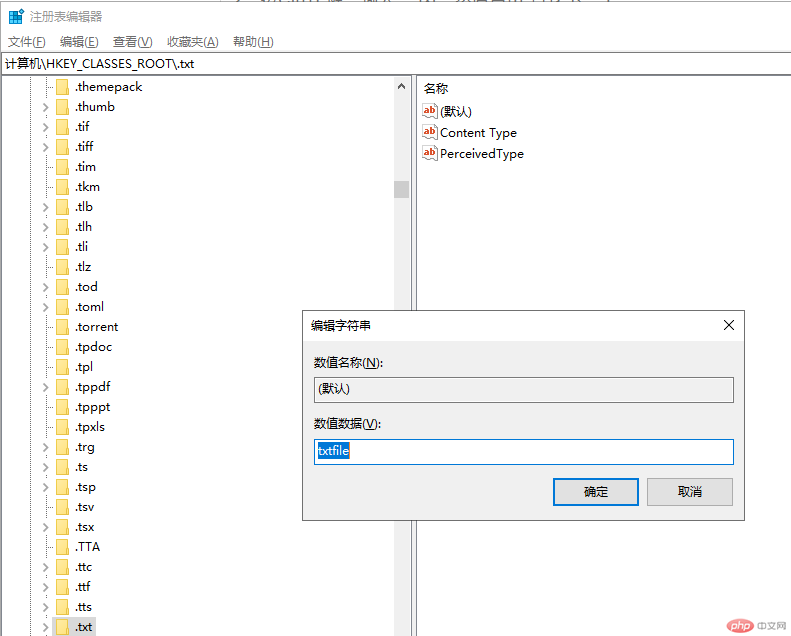
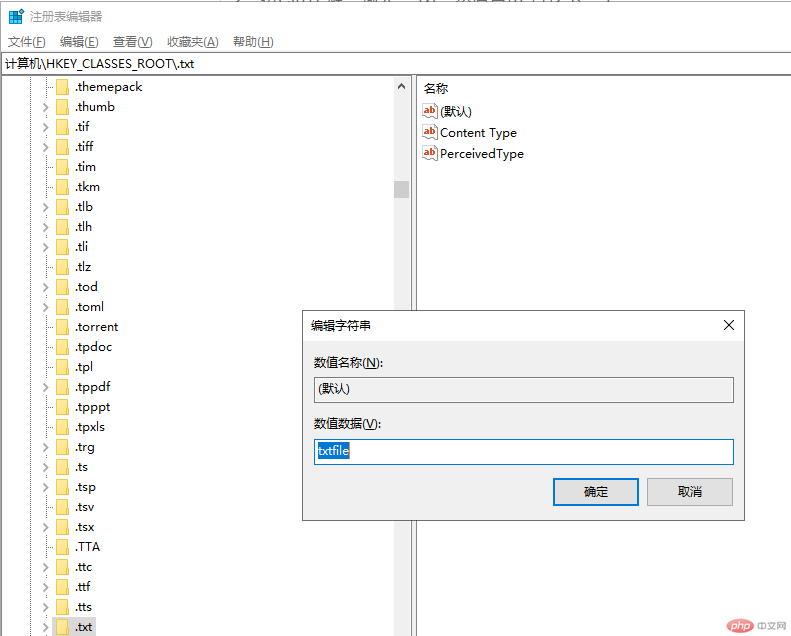
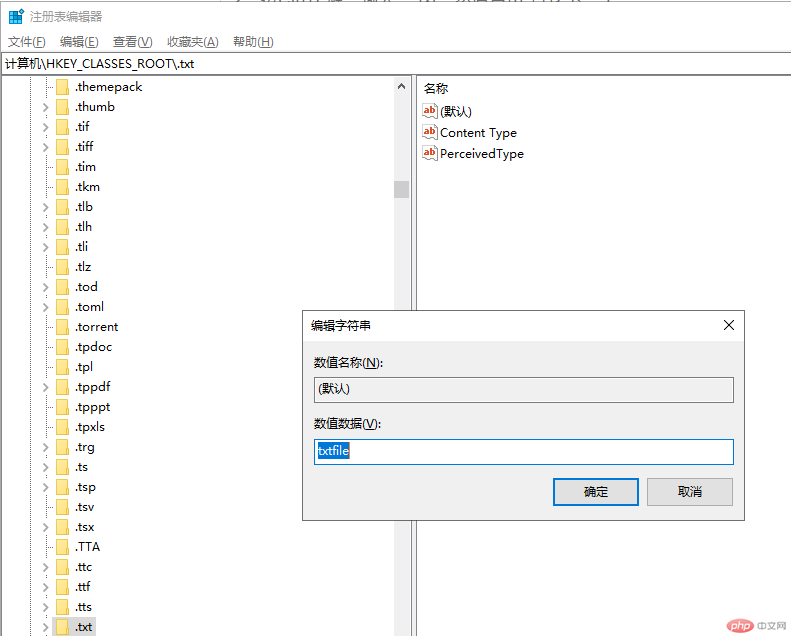
4. 레지스트리를 닫은 후 바탕 화면을 새로 고치고 바탕 화면의 빈 공간을 마우스 오른쪽 버튼으로 클릭합니다. 바탕 화면을 클릭하면 새 텍스트 문서를 생성하는 옵션이 표시됩니다(참고: 표시되지 않으면 컴퓨터를 다시 시작하세요).
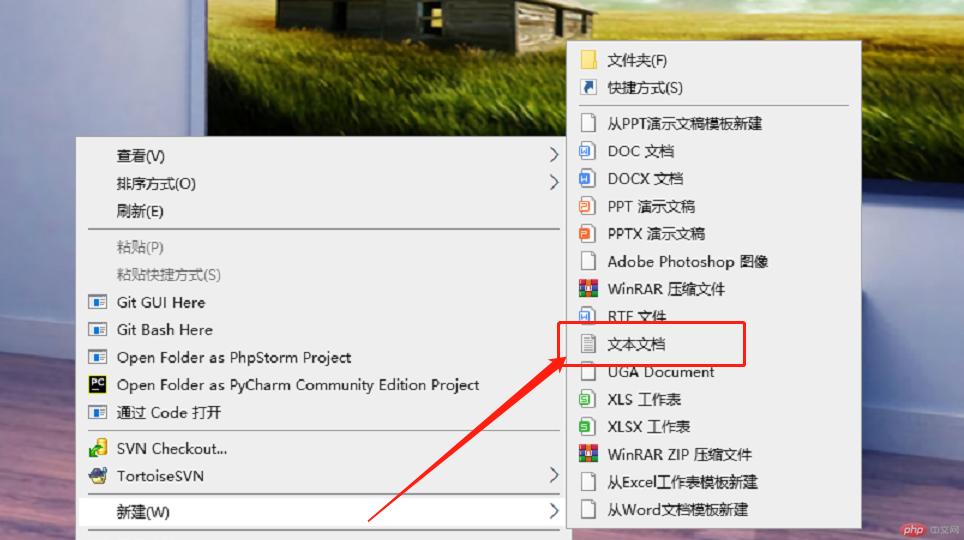
위 내용은 컴퓨터에서 마우스 오른쪽 버튼을 클릭해도 텍스트 문서가 생성되지 않는 문제를 해결하는 방법은 무엇입니까?의 상세 내용입니다. 자세한 내용은 PHP 중국어 웹사이트의 기타 관련 기사를 참조하세요!

핫 AI 도구

Undresser.AI Undress
사실적인 누드 사진을 만들기 위한 AI 기반 앱

AI Clothes Remover
사진에서 옷을 제거하는 온라인 AI 도구입니다.

Undress AI Tool
무료로 이미지를 벗다

Clothoff.io
AI 옷 제거제

AI Hentai Generator
AI Hentai를 무료로 생성하십시오.

인기 기사

뜨거운 도구

메모장++7.3.1
사용하기 쉬운 무료 코드 편집기

SublimeText3 중국어 버전
중국어 버전, 사용하기 매우 쉽습니다.

스튜디오 13.0.1 보내기
강력한 PHP 통합 개발 환경

드림위버 CS6
시각적 웹 개발 도구

SublimeText3 Mac 버전
신 수준의 코드 편집 소프트웨어(SublimeText3)

뜨거운 주제
 7490
7490
 15
15
 1377
1377
 52
52
 77
77
 11
11
 52
52
 19
19
 19
19
 41
41


